VMware是虚拟化领域的有名企业。但是,如果您不熟悉它,可能会对VMware的众多产品感到困惑。
举个简单的例子,VMware的流行产品vSphere套件、vCenter Server和1型虚拟机监控程序ESXi。您知道它们是什么吗?它们分别能做什么?vCenter和vSphere关系是什么?vCenter和ESXi的区别又在哪里?vSphere与ESXi的差异又是什么?
很多人遇到这种问题,很大概率都会一头雾水,搞不懂它们之间的联系与差别。为了帮助大家搞懂这些,我们将在本文中,向大家做出尽可能简单的虚拟化名词解释。
事实上,我们所说的vSphere并不是一个特定的软件。VMware vSphere是VMware的服务器虚拟化软件套件,它包括了许多软件组件,它们中的每一个都在vSphere环境中执行不同的功能。
VMware vSphere的两个核心组件就是VMware ESXi和VMware vCenter Server,现在大家搞清楚VMware vCenter和vSphere关系了吗?其实我们可以把vSphere看做一个大合集,vCenter和ESXi都在其中负责不同的事务。
更新:VMware于2022年10月11日刚刚发布了vSphere 8.0的稳定新版本。新的vSphere 8.0每个虚拟机上限支持8个vGPU,与vSphere 7 U3相比增加了2倍,使您能够运行越来越强大的虚拟机,并更快地执行任务。您可以升级到ESXi 8和vCenter 8以享受vSphere 8的新功能。

那么VMware vSphere中具体包含了哪些内容呢?
有关vSphere这些组件的更多虚拟化名词解释,可以参考VMware官方文档。
在上文中了解了VMware ESXi、vCenter和vSphere关系之后,我们再来详细地看看ESXi这个东西。
VMware ESXi(以前叫ESX)是一种企业级1型虚拟机监控程序,用于部署和管理虚拟机。它是一种直接安装在裸机上的特殊软件,提供插入裸机和操作系统之间的虚拟层。
如果没有ESXi,您就无法虚拟化任何东西,但如果没有vCenter Server,您仍然可以获得VMware ESXi免费版,它允许基本创建和运行虚拟机。因此,VMware ESXi是vSphere套件中很重要的部分。
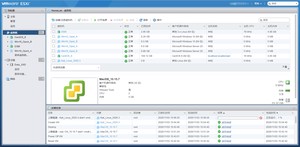
VMware ESXi是微型的管理程序之一,可以快速安装和启动。您可以从远程管理应用程序、PXE、CD/DVD或U盘安装ESXi。
VMware vCenter Server是一种高级服务器管理软件,它为控制VMware vSphere环境提供了一个集中的平台,使您能够在混合云上自动化并提供虚拟基础架构。
vCenter Server体系结构由以下组件组成:
- vSphere Client和vSphere Web Client:用于管理vCenter Server。
- vCenter Server数据库:存储资源清册项、安全角色、资源池、性能数据和其他信息,支持Oracle和Microsoft SQL Server数据库。
- vCenter单一登录(SSO):允许针对多个用户存储库(如Active Directory或Open LDAP)进行身份验证。
- 托管主机:ESXi主机及其各自的虚拟机。

您可以有多个vCenter服务器,每个SSO域上限10个。单个vCenter Server实例上限可支持1000台主机、10000台已通电的虚拟机和15000台已注册的虚拟机。
但是,它不提供虚拟机备份功能。因此,为了保护这些虚拟机,您可能需要一个能够批量备份大量虚拟机的备份软件。
现在大家应该已经清楚了VMware ESXi、vCenter和vSphere关系以及它们的用途了,如果还是比较模糊的话,可以这样理解:vSphere = ESXi + vCenter Server + 其他内容。
为了帮助大家搞懂VMware vSphere、vCenter和ESXi的区别,我们在下面做了一个简表,大家可以参考参考。
除了各种各样的产品外,VMware还提供不同级别的功能许可证。有时,对于某些高级功能,如迁移、复制等,许可证可能比较昂贵。
但是,无论是在免费的ESXi上,还是在vCenter上,都不包括标准的虚拟机备份功能。因此,在虚拟机数据保护方面,如果您想要一个经济有效的解决方案,您需要选择专业的虚拟机备份解决方案。如果您使用免费的ESXi,则需要获得额外的支持,因为它不支持vStorage API。
在这里,我们向您介绍一款专业的VMware备份软件——傲梅企业备份旗舰版。它同时支持付费和免费版本的VMware ESXi,并为您提供以下好处。
- 映像级虚拟机备份:可以使用独立映像级别的虚拟机备份来创建新的虚拟机,并且无需安装代理。
- 灵活的vSphere备份:批量备份vCenter Server管理的众多虚拟机,或独立ESXi主机上的多个虚拟机。
- 自动化执行:创建备份计划以自动化虚拟机保护,免除手动执行备份任务的繁琐流程。
- 恢复整个虚拟机:从任何选定的恢复点恢复立即可用的虚拟机,确保业务连续不中断。
如果您觉得还不错的话可以点击下方按钮进入下载中心下载安装傲梅企业备份旗舰版,然后跟着我们的演示教程一起看看怎么轻松地备份虚拟机吧!
步骤1. 绑定设备:打开傲梅企业备份旗舰版,登录您的账号,在主界面中将您的vCenter或ESXi主机添加为源设备(此步骤仅在初次绑定主机时才需要,绑定成功之后则无需重复此步骤)。
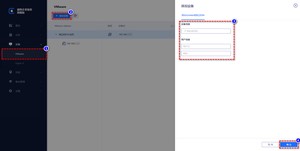
步骤2. 创建备份任务:点击“备份任务”>“新建任务”。

步骤3. 根据您的需求设置备份类型、任务名、设备、备份目标、备份计划、版本清理等。
🔎 备份类型:选择您想要备份的虚拟机类型。
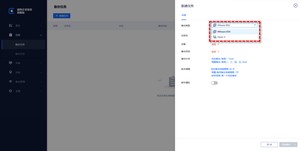
🔎 设备:添加您想要备份的虚拟机,然后点击“确定”。
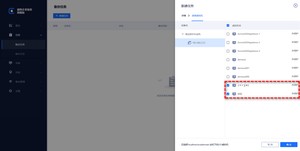
🔎 备份目标:选择“添加网络路径”以将备份存储在网络位置(当然您也可以选择本地磁盘、外部硬盘、NAS等),从而节省本地磁盘空间,然后点击“确定”。

🔎 备份计划:选择您想要的备份方式和自动备份间隔,设置完毕后点击“确定”。
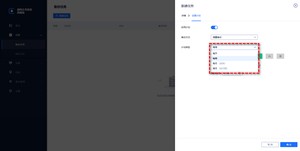
🔎 版本清理:配置您的保留策略以自动删除旧备份文件,节省存储磁盘空间,设置完毕后点击“确定”。
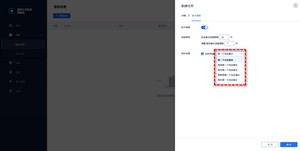
步骤4. 点击右下角的“开始备份”按钮,然后选择“添加定时任务并立即备份”或“仅添加定时任务”。
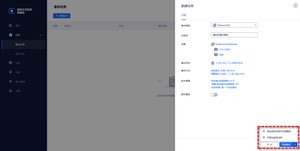
在此之后,如果您遇到了一些意外状况,则可以通过备份来快速恢复虚拟机,或者您也可以选择将备份还原到新位置,从而快速创建相同的虚拟机,非常方便实用。
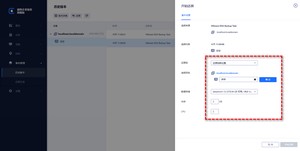
由于VMware vSphere ESXi是受欢迎的管理程序之一,您可能需要大致了解其复杂的产品和功能,才能更好地使用它来管理您的众多虚拟设备。
在本文中,我们介绍了VMware ESXi和vCenter和vSphere关系是怎样的,它们的用途是什么,以及vSphere与vCenter与ESXi之间的区别。大家看完本文之后,心中应该已经有了一个大概的印象,希望本文对您能够有所帮助。
版权声明:
本文来源网络,所有图片文章版权属于原作者,如有侵权,联系删除。
本文网址:https://www.mushiming.com/mjsbk/15899.html
